In questo tutorial imparerai a conoscere gli strumenti e le opzioni della scheda Effetti nel modulo di Sviluppo di Lightroom Classic CC. Con gli effetti puoi rendere le tue foto creative e uniche. In particolare ci concentreremo sulla Vignettatura e sull'effetto Granulosità. Queste due funzioni offrono preziose opportunità per ottimizzare la composizione delle tue immagini e guidare l'attenzione dell'osservatore. Scopriremo insieme i singoli passaggi e il loro utilizzo dettagliato.
Concetti principali
- La Vignettatura aiuta a guidare lo sguardo dell'osservatore verso il soggetto principale.
- Con vari stili di Vignettatura puoi controllare l'influenza sulle aree più chiare e più scure.
- La Granulosità può conferire al tuo'immagine un look elegante e stiloso, specialmente sui ritratti in bianco e nero.
Istruzioni passo passo
Comprendere e applicare le impostazioni della Vignettatura
Iniziamo con lo strumento per la Vignettatura. Lo troverai nella scheda Effetti del tuo modulo di Sviluppo. Una vignettatura è un'ombreggiatura più scura intorno all'immagine, che aiuta a mantenere il focus sul soggetto centrale. Inizia applicando la Vignettatura come necessario.

Puoi regolare l'intensità della Vignettatura. Consiglio di usare la Vignettatura con cautela, poiché effetti troppo forti possono sembrare innaturali. I contorni scuri guidano l'attenzione dell'osservatore verso il centro dell'immagine. Considera le regole della guida visiva: l'occhio dell'osservatore tende a spostarsi dal buio verso la luce.
Nelle impostazioni della Vignettatura puoi scegliere tra vari stili. Lo stile predefinito è sovrapposizione di colore, in cui viene semplicemente sovrapposto del nero sull'immagine. In alternativa c'è la priorità delle luci, che garantisce che le parti più chiare dell'immagine non siano influenzate così pesantemente.
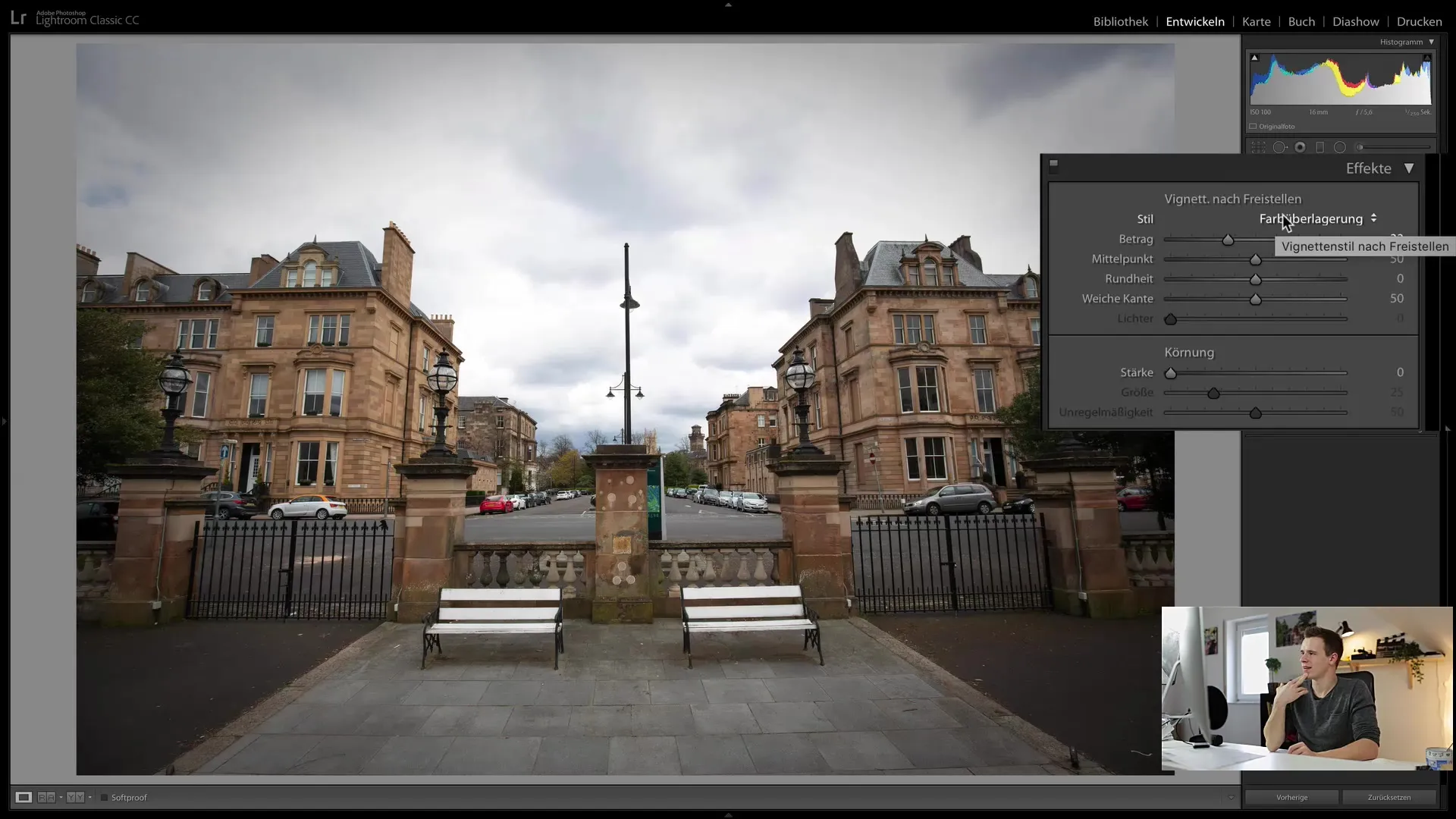
Personalmente preferisco la priorità delle luci, poiché il cielo e le aree luminose non vengono oscurati in modo troppo innaturale. Hai la possibilità di regolare ulteriormente l'intensità di questi effetti utilizzando i cursori.
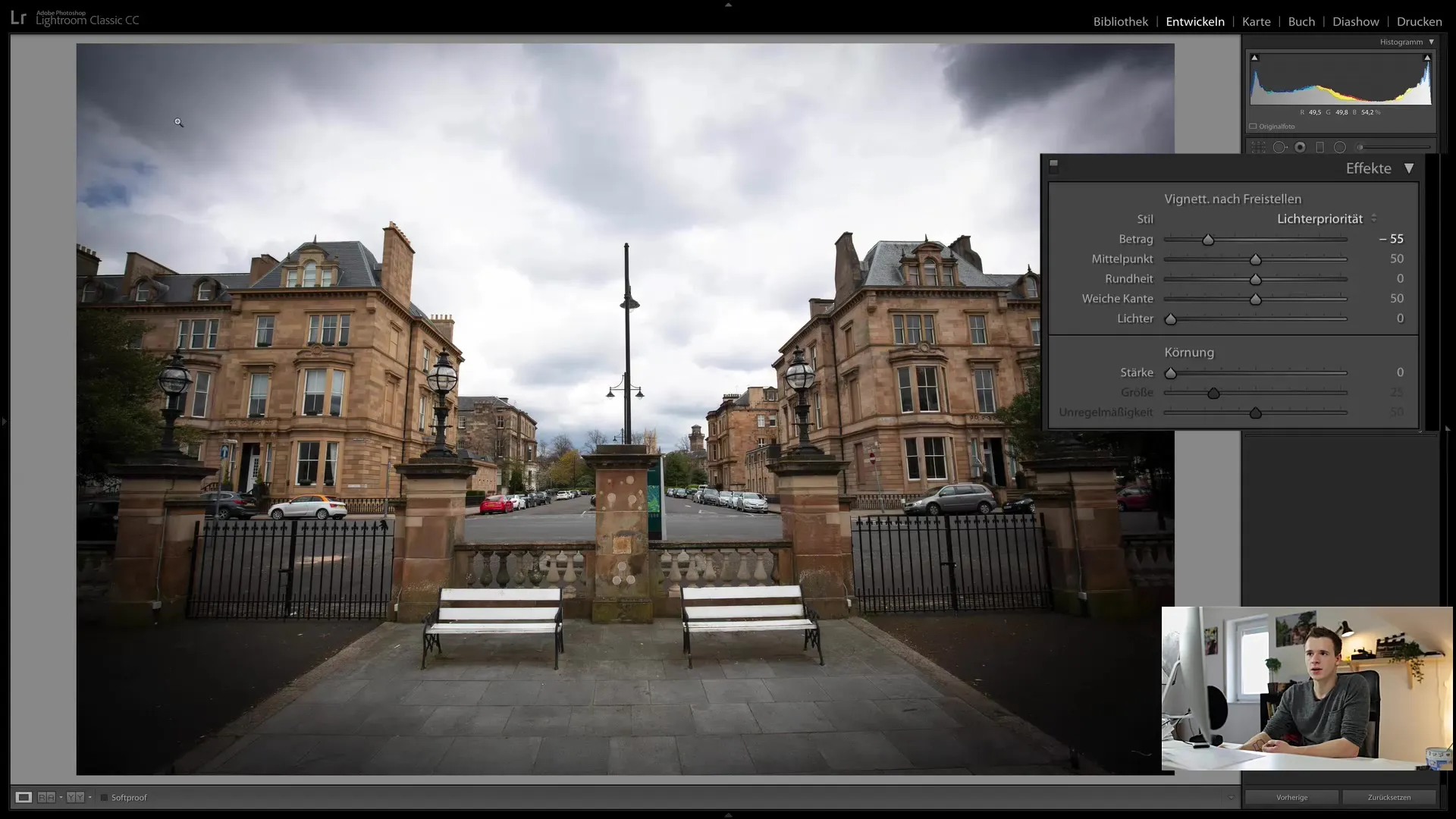
Inoltre ci sono cursori che influenzano la posizione e la forma della vignettatura. Il cursore per il punto centrale ti permette di spostare la vignettatura verso l'interno o verso l'esterno, mentre il cursore di rotondità determina quanto circolare o angolata sarà la vignettatura.
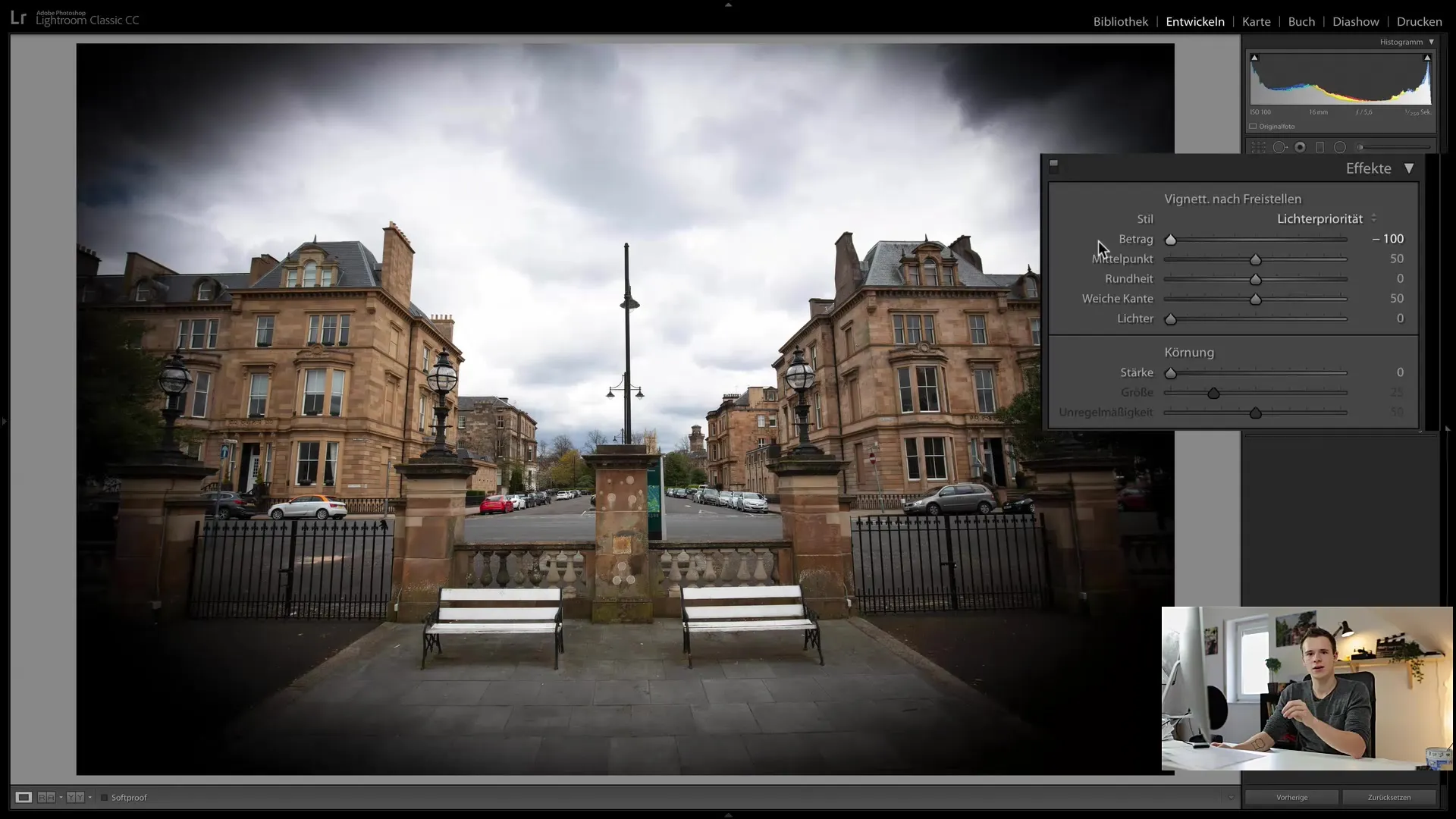
Un altro cursore importante è quello per il bordo morbido. Con questo puoi rendere i bordi della vignettatura più morbidi o più marcati. Un bordo marcato può creare un effetto interessante in determinati contesti, mentre un bordo più morbido appare più naturale.
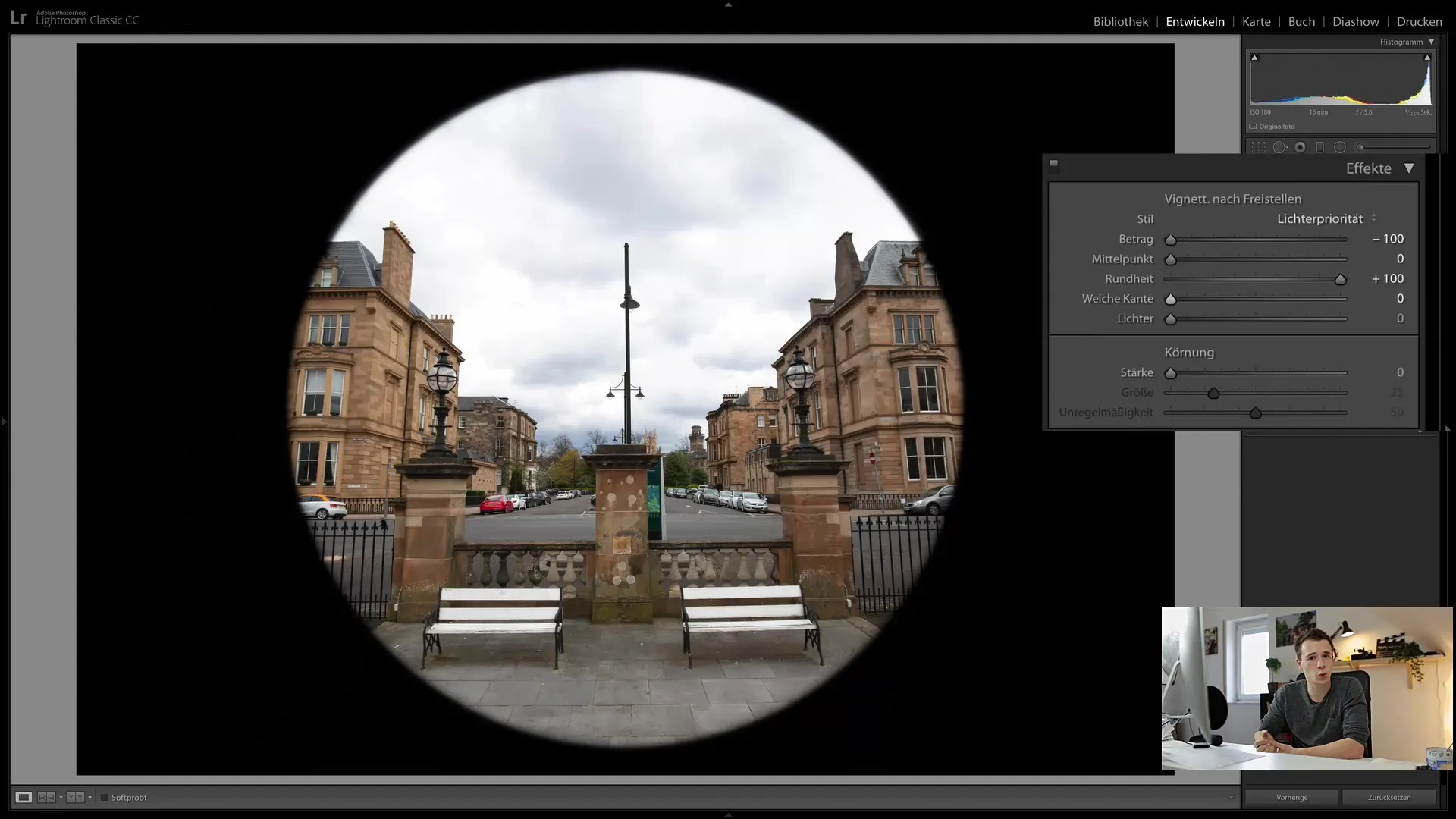
Nella maggior parte dei casi, i valori predefiniti per la vignettatura sono un buon punto di partenza. Sperimenta con i cursori per ottenere l'effetto desiderato sul tuo'immagine, fino a raggiungere il risultato desiderato.
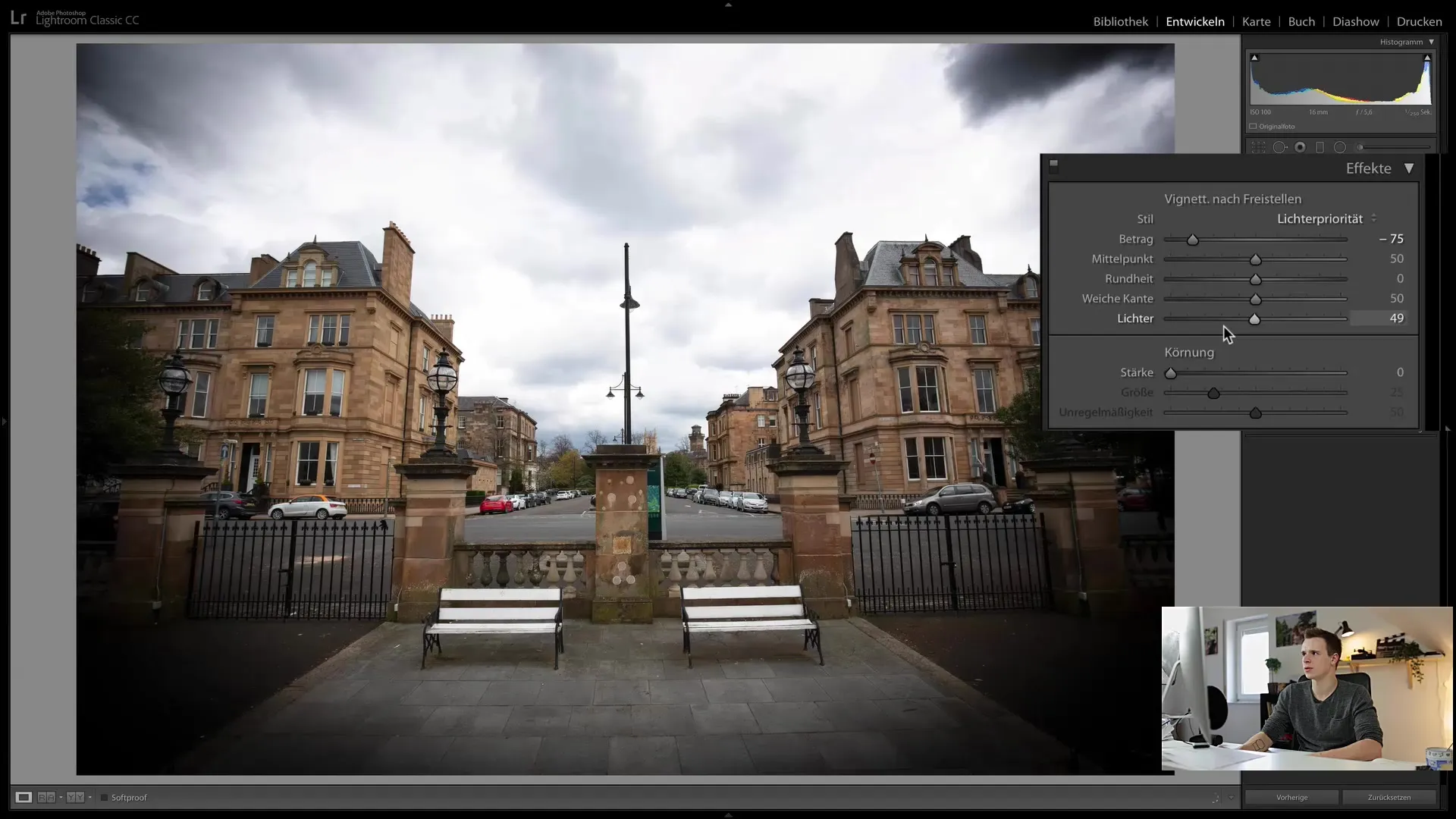
Aggiungere Granulosità per un look speciale
Un altro effetto che andremo ad esaminare è la Granulosità. Spesso la granulosità viene utilizzata erroneamente. Non dovrebbe essere usata solo per aggiungere rumore, ma in modo mirato per conferire uno stile speciale alla tua immagine, specialmente nei ritratti in bianco e nero.
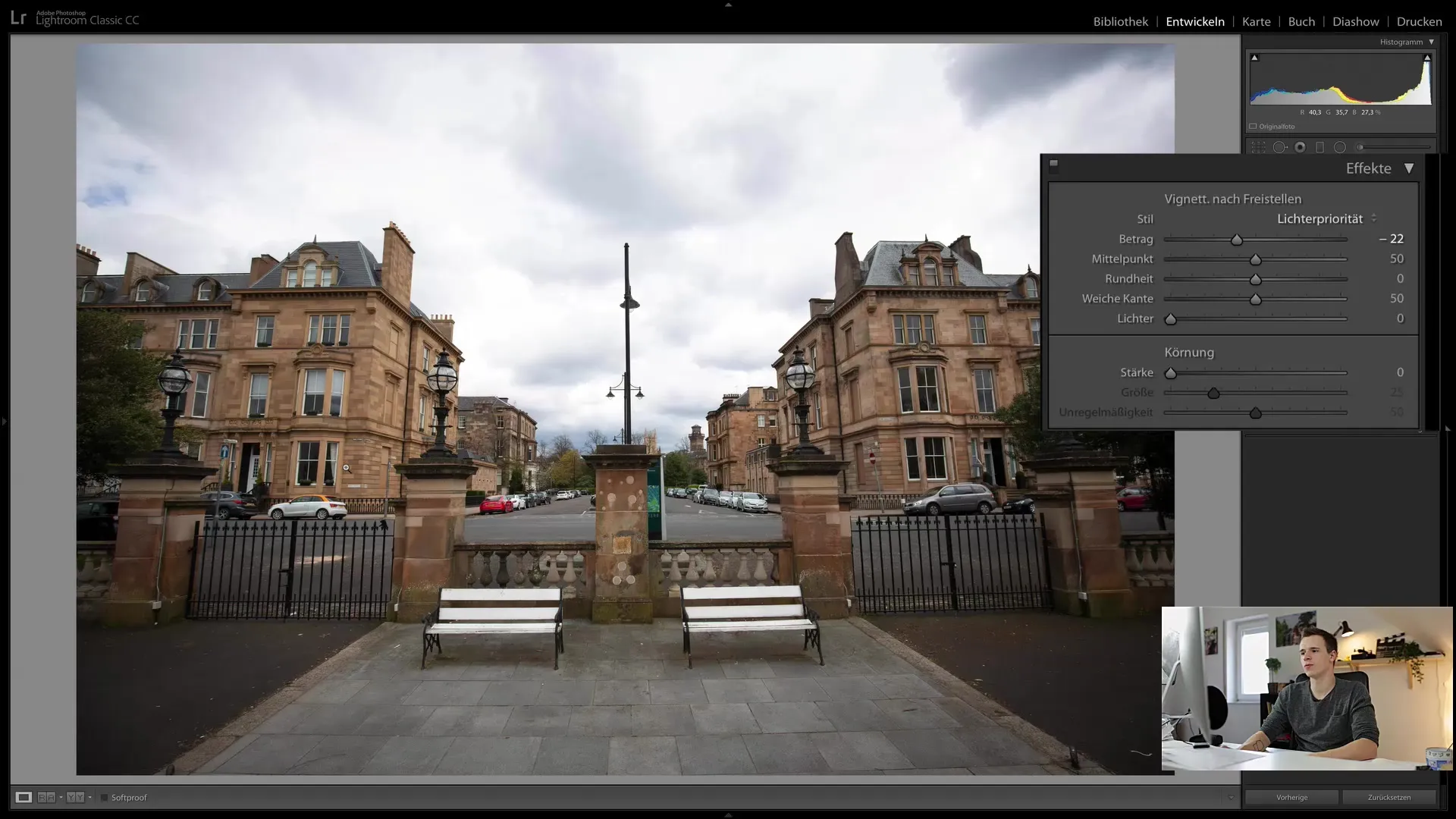
Puoi regolare l'intensità della granulosità. Vedrai come l'immagine inizia a "rumoreggiare" aumentando l'intensità. Ciò può essere visivamente interessante se utilizzato con parsimonia. Spesso c'è il rischio di rovinare l'immagine con troppa granulosità, quindi sii cauto e usa impostazioni più sottili.
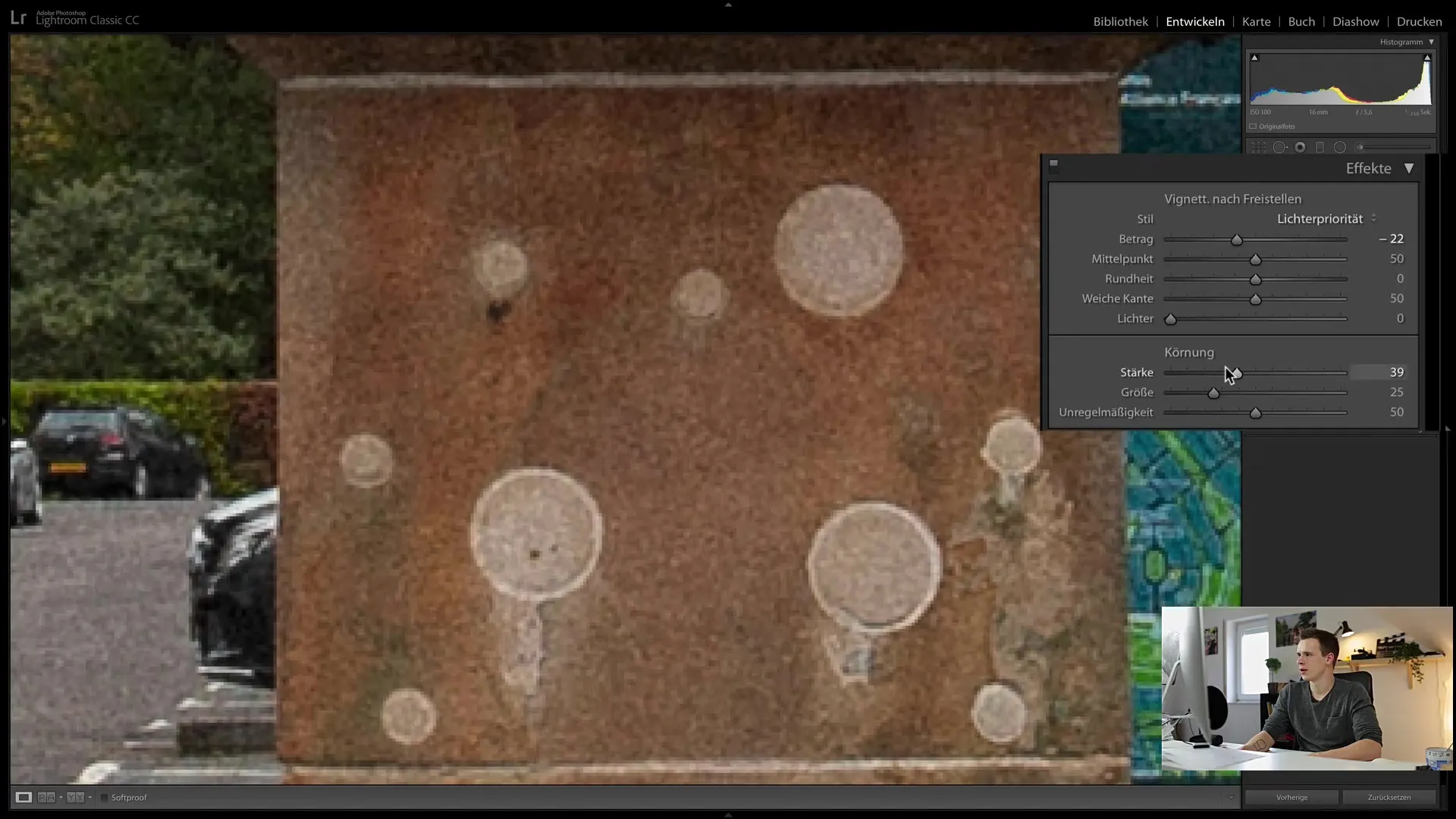
È inoltre importante regolare le dimensioni del rumore. Più grande è il rumore, più dettagli vengono persi nell'immagine. Per un look più sottile, consiglio di impostare la granulosità su un valore basso e quindi giocare con l'intensità.
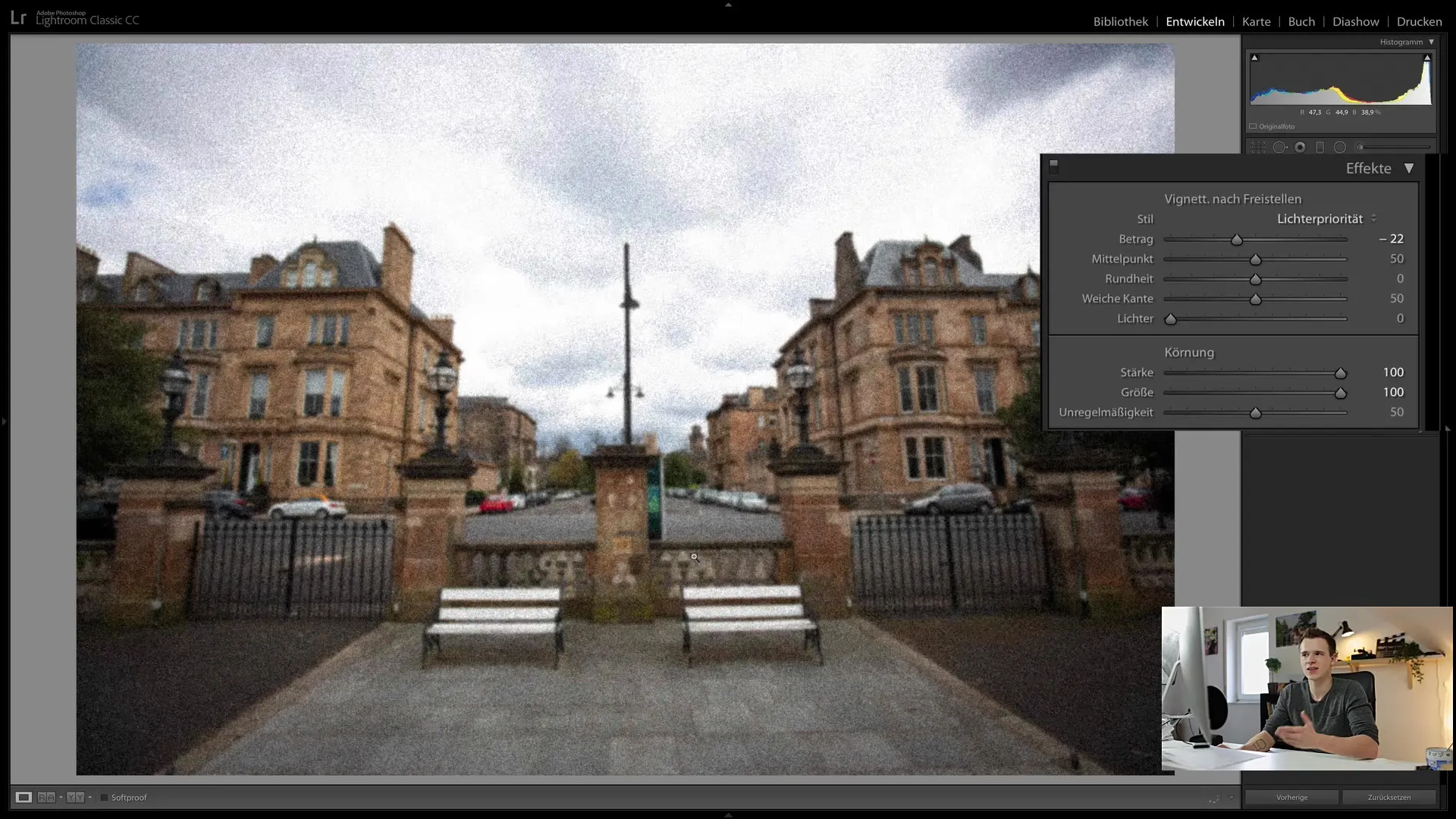
La regola dell'irregolarità ti permette di controllare la regolarità del rumore. Un rumore irregolare rende l'immagine più morbida e piacevole nel complesso.
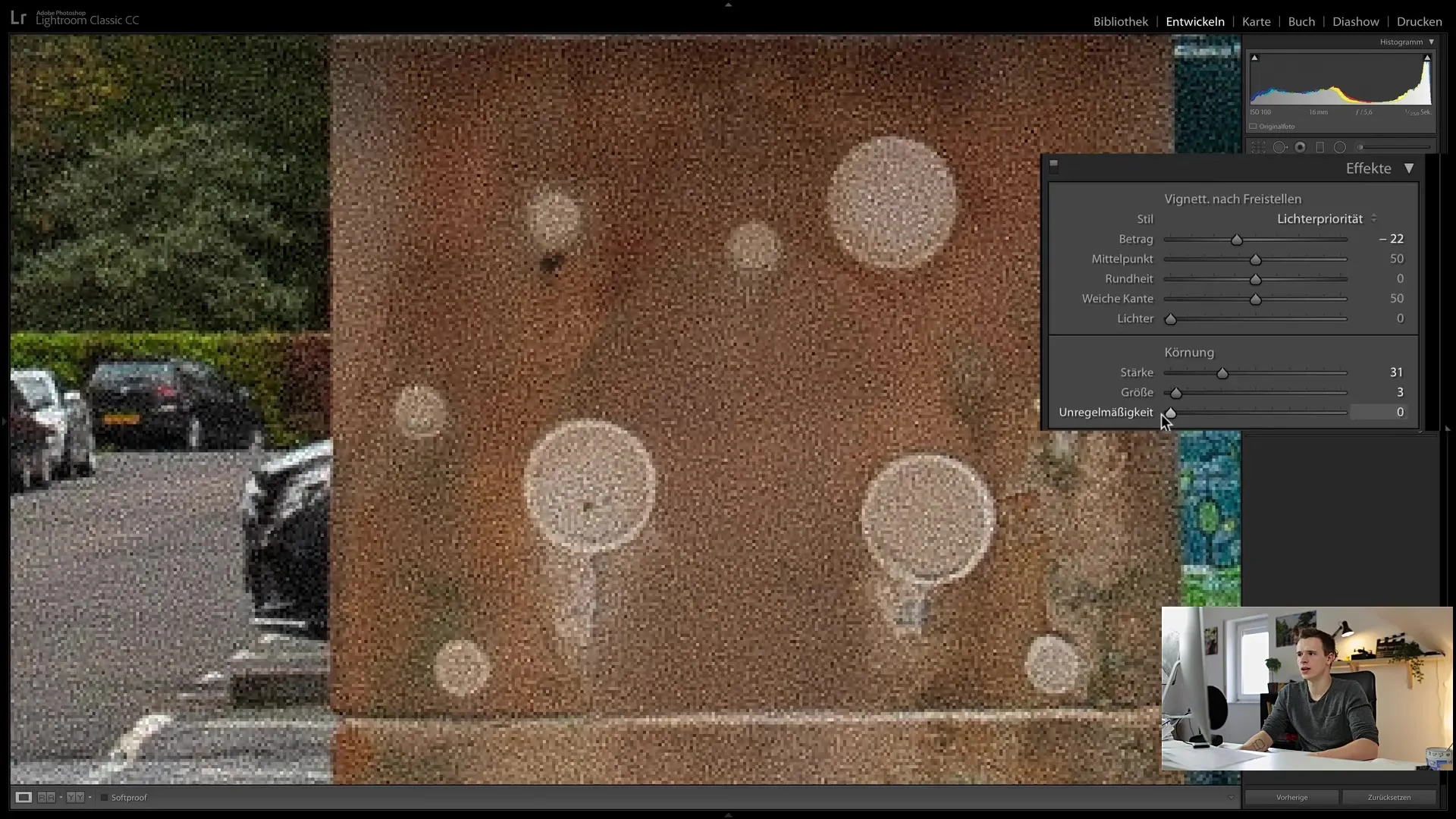
Sperimenta con i regolatori di grana e controlla come appare l'immagine con e senza grana. A volte un piccolo effetto di grana può dare la giusta rifinitura all'immagine.
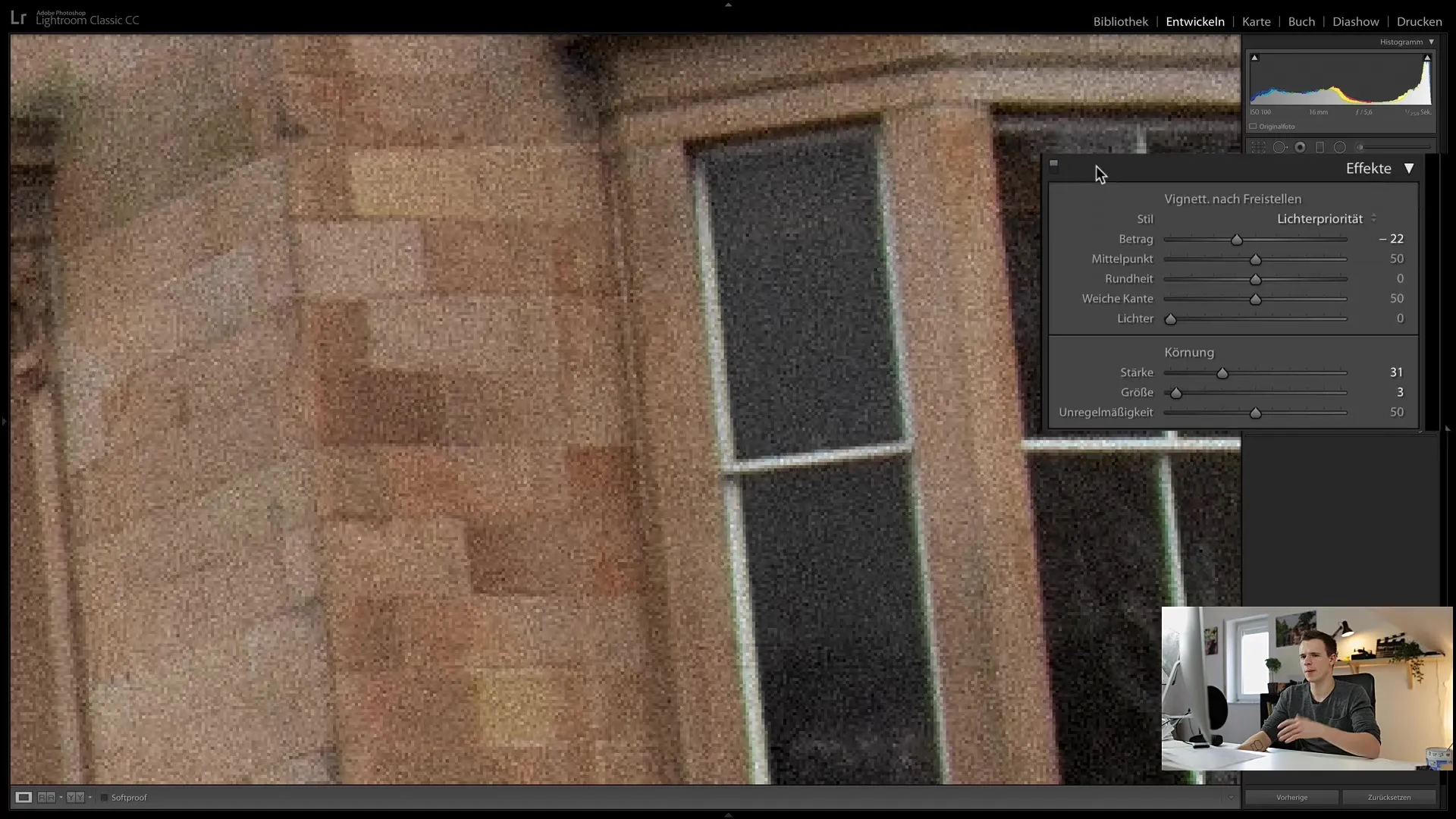
Riepilogo
In questo tutorial hai ottenuto preziose informazioni sull'applicazione della vignettatura e della grana in Lightroom Classic CC. Utilizzare correttamente questi effetti può dare ai tuoi foto un aspetto professionale e guidare in modo mirato l'attenzione dell'osservatore. Metti in pratica le tecniche apprese nelle tue elaborazioni fotografiche e sperimenta con le diverse opzioni di configurazione per sviluppare il tuo linguaggio visivo individuale.
Domande frequenti
Come posso aggiungere una vignettatura in Lightroom?Puoi trovare l'opzione Vignettatura nella scheda Effetti del modulo Sviluppo. Trascina il cursore e regola le impostazioni.
Quali stili di vignettatura sono presenti in Lightroom?Gli stili principali sono Sovrapposizione colore e Priorità luce.
Come posso regolare la grana in Lightroom?Regola l'intensità e le dimensioni del rumore nella sezione Grana della scheda Effetti.
Quando dovrei utilizzare la grana?La grana è particolarmente adatta per le foto in bianco e nero o come elemento stilistico nei ritratti.
Come posso assicurarmi che la vignettatura non sia troppo accentuata?Inizia con il valore predefinito e regola con cautela il cursore per ottenere un effetto sottile.


